Mantis è uno strumento di tracciamento dei bug basato su PHP open source sviluppato per fornire efficienza e semplicità per tenere traccia del difetto del software e per la gestione del progetto. Supporta vari backend di database che includono Mysql, MS-SQL e Postgresql.
Sto usando Nginx Web Server invece di Apache. I passaggi di installazione in questo tutorial sono stati eseguiti sul sistema Ubuntu 20.04 LTS.
Installazione di Nginx su Ubuntu
$ sudo apt update $ sudo apt install nginx -y
Quindi, consenti la porta predefinita di Nginx al tuo firewall usando il comando menzionato di seguito.
$ sudo ufw allow http $ sudo ufw allow https
Assicurati che il tuo Nginx sia in esecuzione sul sistema usando il demone systemctl.
$ systemctl status nginx
Installazione e configurazione di MySQL
Puoi installare MySQL usando il comando apt nel modo seguente. In questa configurazione, utilizzeremo MySQL 8 come backend del nostro database.
$ sudo apt update $ sudo apt installation mysql-server
Una volta installato mysql è necessario aggiornare il plug-in di autenticazione dell'utente root per poter accedere con password, quindi esegui,
$ sudo mysql
mysql > UPDATE mysql.user SET plugin = 'mysql_native_password' WHERE User = 'root'; mysql > FLUSH PRIVILEGES; mysql > QUIT;
Successivamente, è necessario eseguire un'installazione sicura di MySQL. In questo processo puoi impostare la password complessa dell'utente root e disabilitare l'accesso root al di fuori di localhost e altre configurazioni relative alla sicurezza per rendere sicuro mysql. Per avviare il processo eseguire il seguente comando.
$ sudo mysql_secure_installation
Quando esegui il comando sopra, ti verrà chiesto di proteggere il processo di installazione, quindi termina il processo di installazione.
Ora crea un database e configura un utente per il database in MySQL usando i seguenti passaggi.
$ sudo mysql
Crea un database per la mantide.
mysql > CREATE DATABASE mantisdb;
Crea un nuovo utente e concedi all'utente tutti i privilegi di mantisdb usando il seguente comando nella CLI di mysql.
mysql > CREATE USER 'mantis_user'@'localhost' IDENTIFIED BY 'securepassword';
Sostituisci la parola password sicura con una password sicura a tua scelta nel comando sopra. Quindi per concedere i privilegi esegui,
mysql > GRANT ALL PRIVILEGES ON mantisdb.* TO 'mantis_user'@'localhost'; mysql > FLUSH PRIVILEGES;
Ora la configurazione del database è completata.
PHP e relativi pacchetti
Poiché Mantis è un progetto basato su PHP, è necessario installare PHP e tutti i suoi pacchetti dipendenti utilizzando il seguente comando apt.
$ sudo apt update $ sudo apt install php php-cli php-fpm php-zip php-bcmath php-gd php-curl php-xml php-pear php-mysql php-mbstring vim wget -y
Ora verifica l'installazione di PHP controllandone la versione.
$ php -v

Versione PHP.
Configurazione e distribuzione di Mantis su Nginx Web Server
Una volta impostato lo stack LAMP, ora puoi scaricare l'ultimo file di progetto mantis dalla sua pagina ufficiale usando il comando wget.
$ wget https://udomain.dl.sourceforge.net/project/mantisbt/mantis-stable/2.25.2/mantisbt-2.25.2.tar.gz
Ora estrai il progetto scaricato usando il comando menzionato sotto
$ tar -xvzf mantisbt-2.25.2.tar.gz
Quindi, sposta il file nella directory seguente.
$ sudo mv mantisbt-2.25.2 /var/www/html/mantis
Quindi, modifica le autorizzazioni e la proprietà richieste per i file di progetto.
$ sudo chown -R www-data. /var/www/html/mantis
$ sudo chmod -R 755 /var/www/html/mantis/
Per configurare l'host virtuale su Nginx, crea un nuovo file di configurazione per il mantis usando il comando seguente.
$ sudo vim /etc/nginx/conf.d/mantis.conf
Ora, copia e incolla la seguente configurazione sul tuo e modifica di conseguenza se hai impostato diversamente.
server {
listen 80;
server_name _;
access_log /var/log/nginx/mantis-access.log;
error_log /var/log/nginx/mantis-error.log;
error_page 404 =200 /error.html;
root /var/www/html/mantis;
index index.php;
location / {
try_files $uri /index.php$is_args$args;
}
location ~ \.php$ {
include snippets/fastcgi-php.conf;
fastcgi_pass unix:/var/run/php/php7.4-fpm.sock;
include fastcgi_params;
}
} Ora, riavvia o ricarica Nginx usando il demone systemctl per applicare le modifiche.
$ sudo systemctl reload nginx
Infine, puoi esplorare il mantis utilizzando il tuo dominio o localhost configurato o l'IP del tuo sistema. In questa demo, ho distribuito nel sistema locale, quindi accederò tramite localhost. Troverai la seguente pagina di configurazione iniziale dove stabilirai la connessione al database.
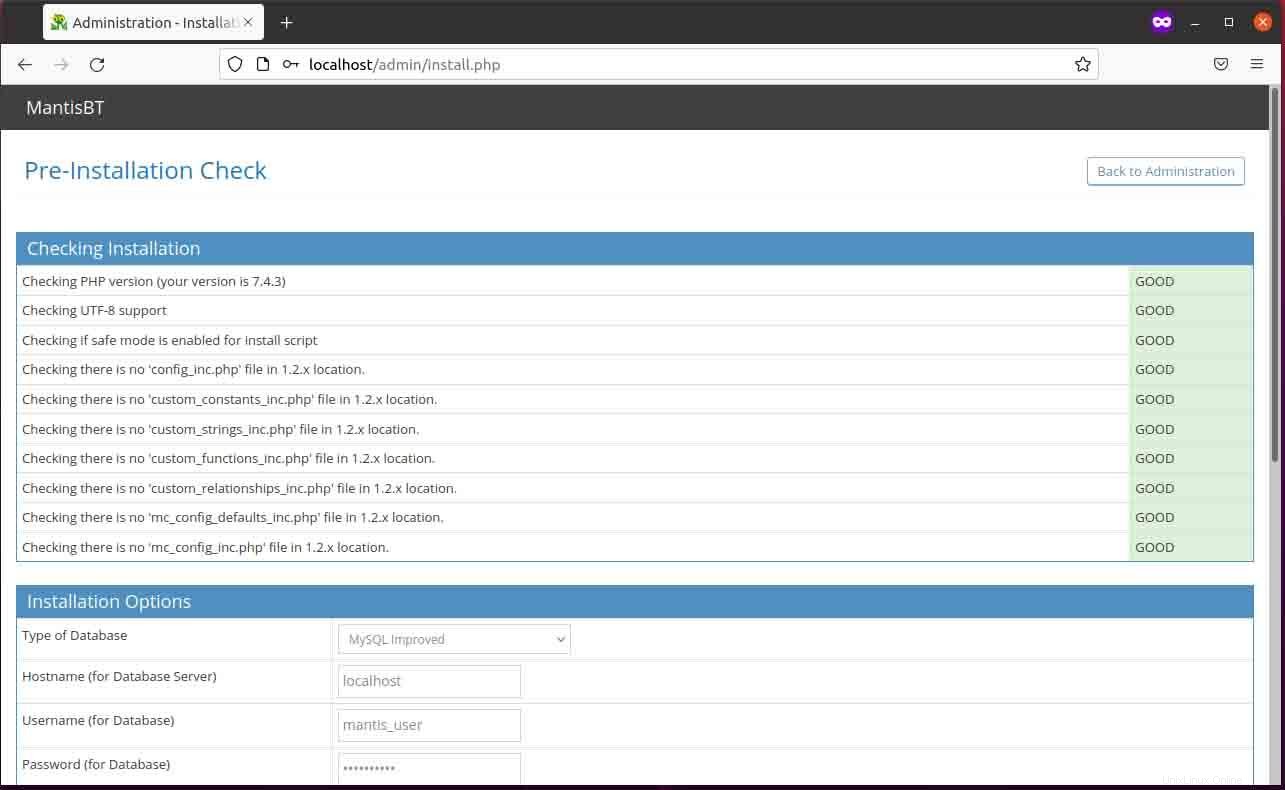
Dopo aver compilato tutti i campi richiesti, fare clic sul pulsante Installa/Aggiorna database per configurare il database e stabilire una connessione al database.
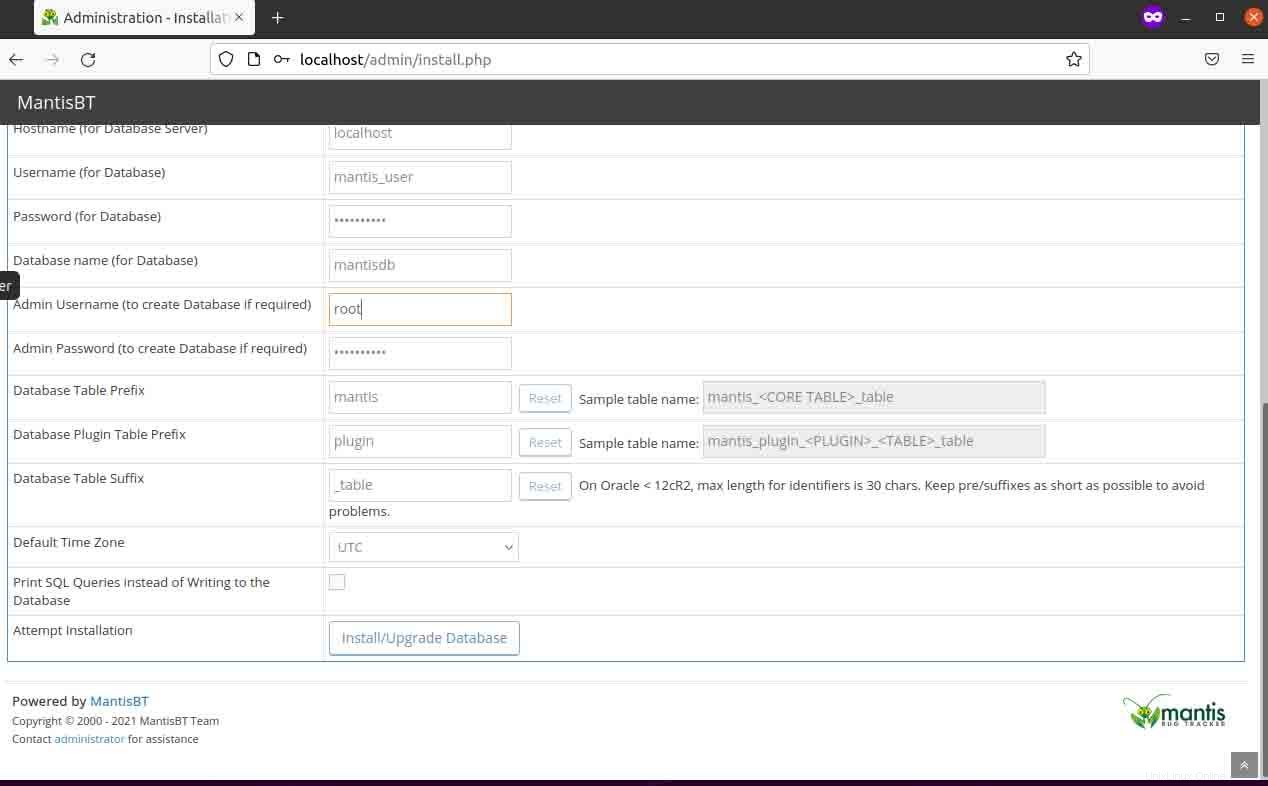
Quando mantis stabilisce la connessione al database e crea le tabelle e gli utenti necessari, viene visualizzata la seguente interfaccia con lo stato Buono ad ogni controllo della configurazione. Alla fine, puoi vedere il pulsante continua, fai clic su di esso per reindirizzare alla pagina di accesso.
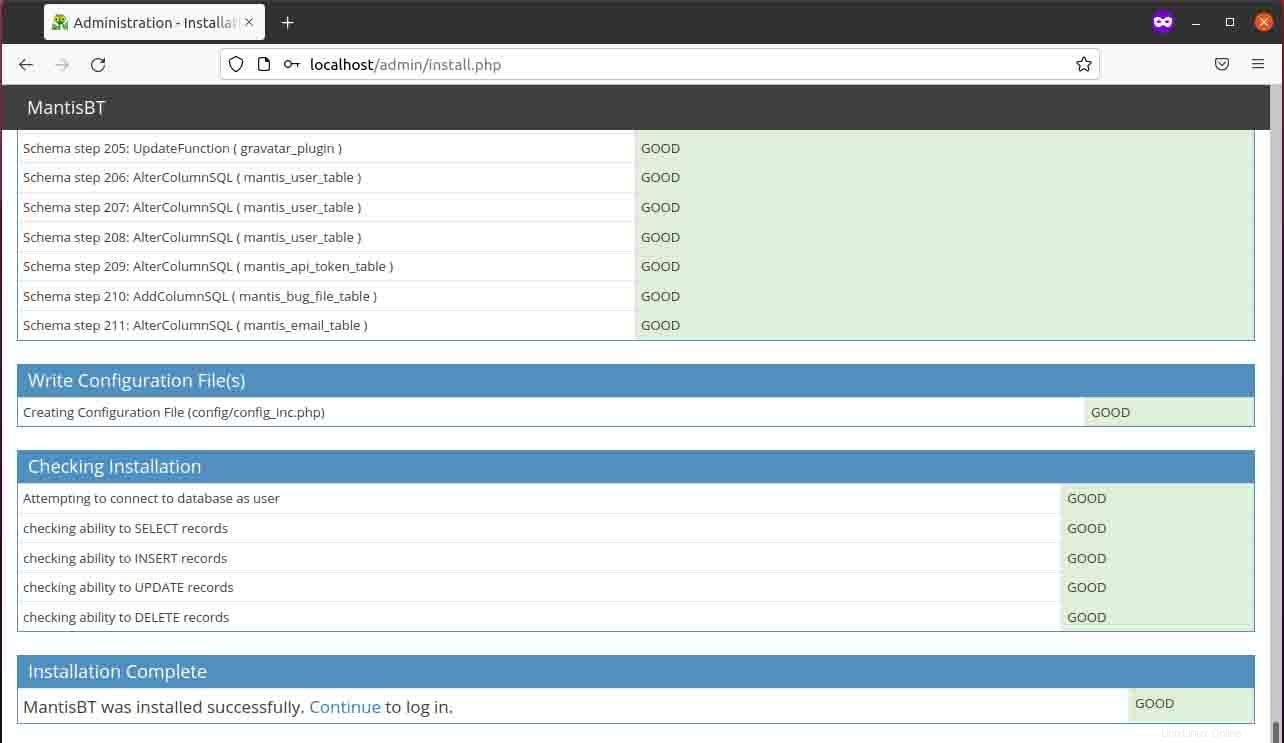
Vedrai la pagina di accesso in cui devi digitare "amministratore" nel campo di testo e fare clic su login.
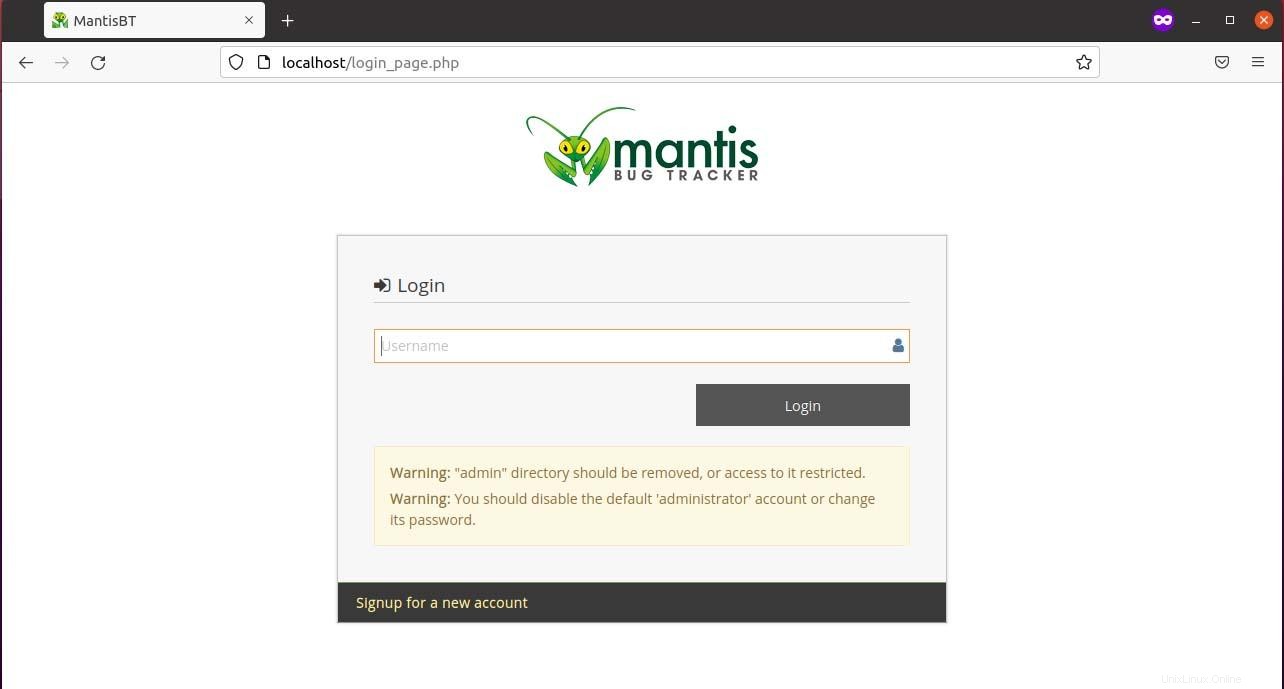
Ora, digita "root" per la password e fai clic su login.
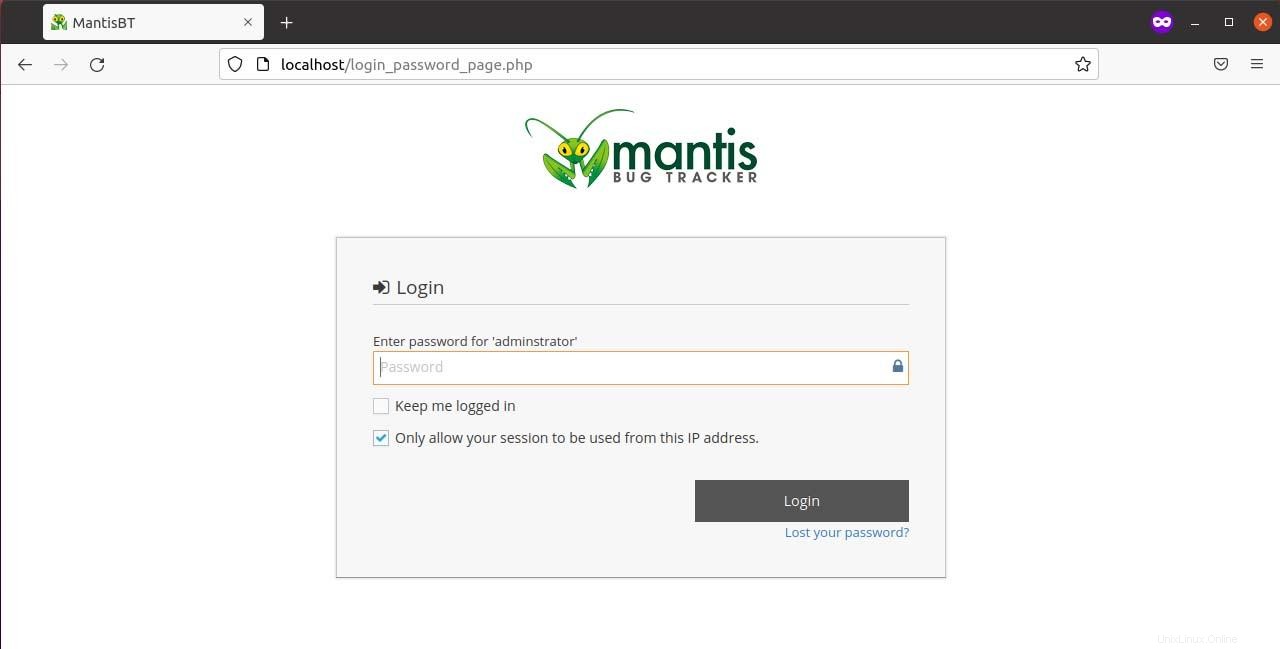
Al primo accesso, devi aggiornare la password, l'e-mail e il nome.
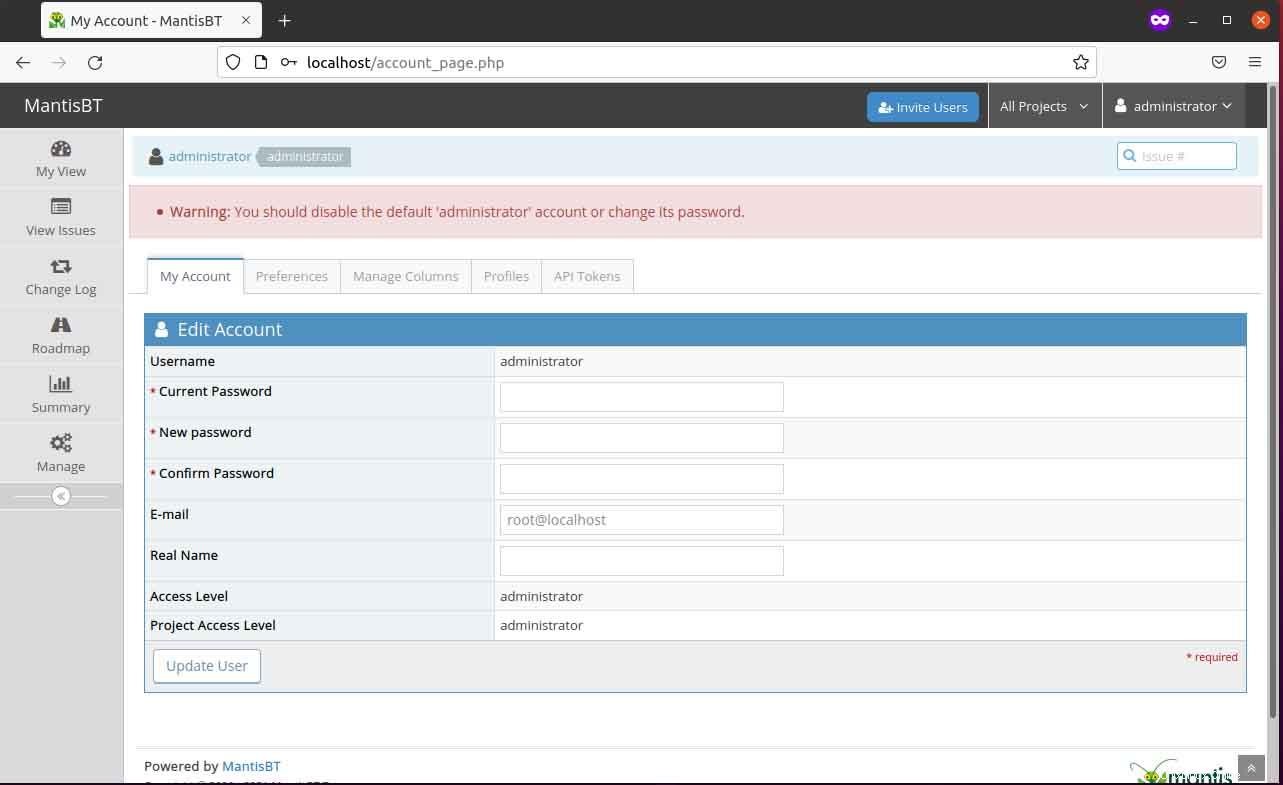
Quando aggiorni la password e altri dati correlati, puoi vedere la seguente interfaccia dashboard contenente la barra laterale sinistra, la barra di navigazione in alto e il contenitore al centro.
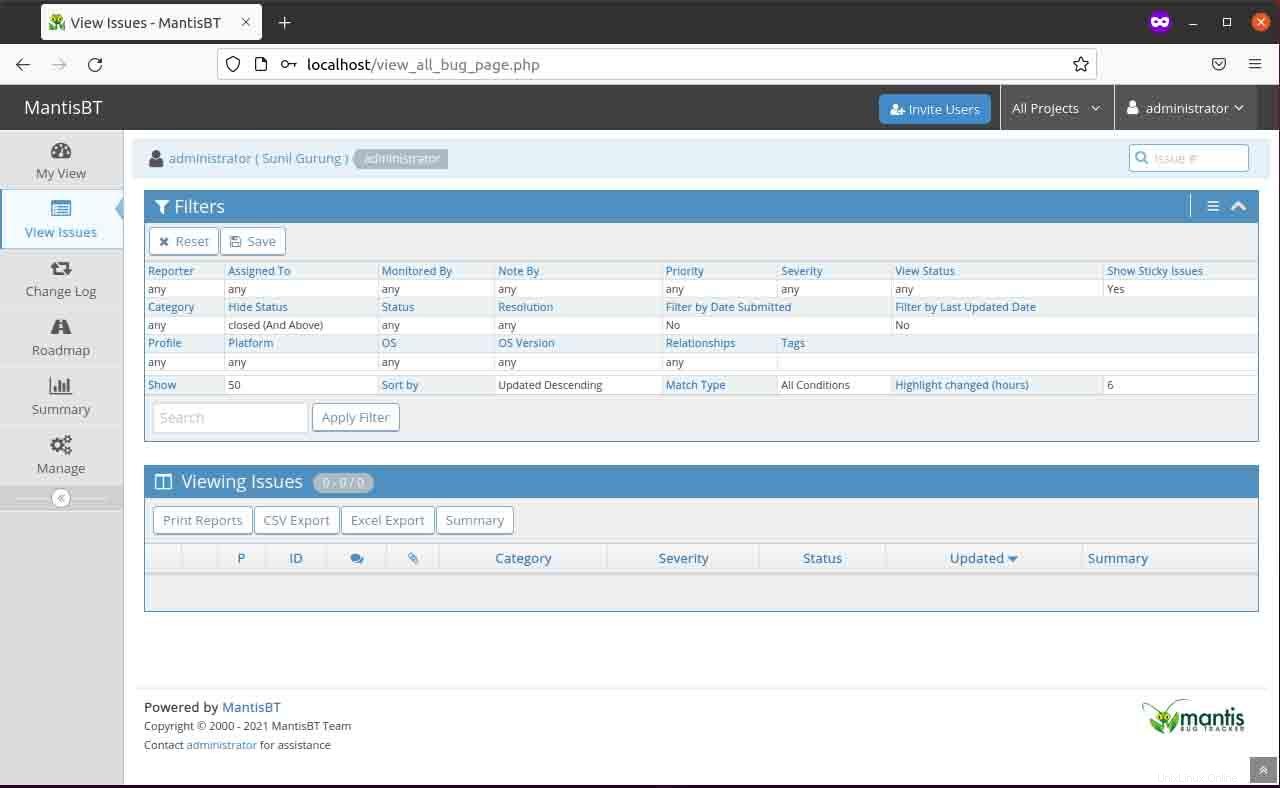
Conclusione
Infine, hai completato il processo di installazione in cui installi lo stack LAMP, Nginx e distribuisci il bug tracker mantis su Ubuntu 20.04 LTS. Spero che questa guida sia utile per la tua distribuzione di mantis.